导读只要上网,每天你都会到各种各种的资讯,今日小编也是到网上收集了一些与谷歌浏览器皮肤如何换修改谷歌浏览器皮肤的步骤相关的信息,那么下
只要上网,每天你都会到各种各种的资讯,今日小编也是到网上收集了一些与谷歌浏览器皮肤如何换修改谷歌浏览器皮肤的步骤相关的信息,那么下面分享给大家一起了解下吧。
谷歌浏览器皮肤怎么换?谷歌浏览器的默认皮肤一般都是白色,标签、旁白、网址栏、状态栏等等一片白,这对于经常使用谷歌浏览器的用户来说会比较刺眼,我们可以给谷歌浏览器更改一个自己喜欢或更舒适的皮肤。
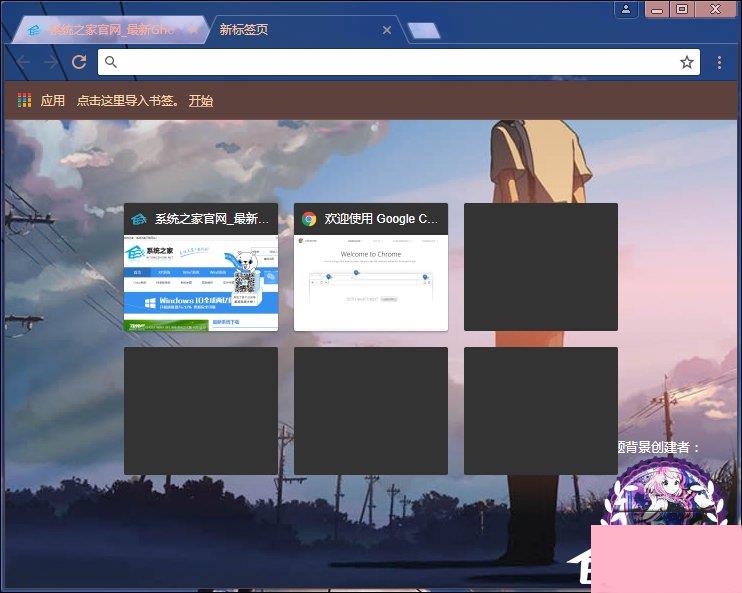
谷歌浏览器皮肤怎么换?
1、首先打开谷歌浏览器,点击右上角“菜单”,在菜单中选择“设置”。
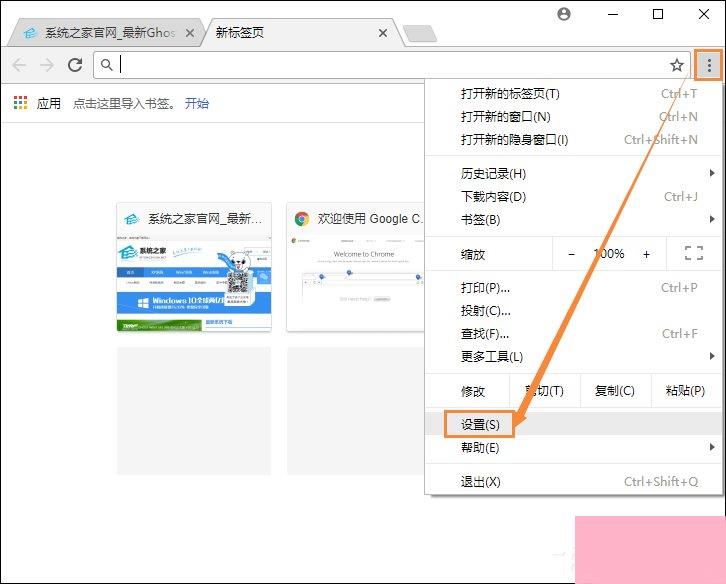
2、在设置菜单中找到“主题背景”按钮,并点击TA。
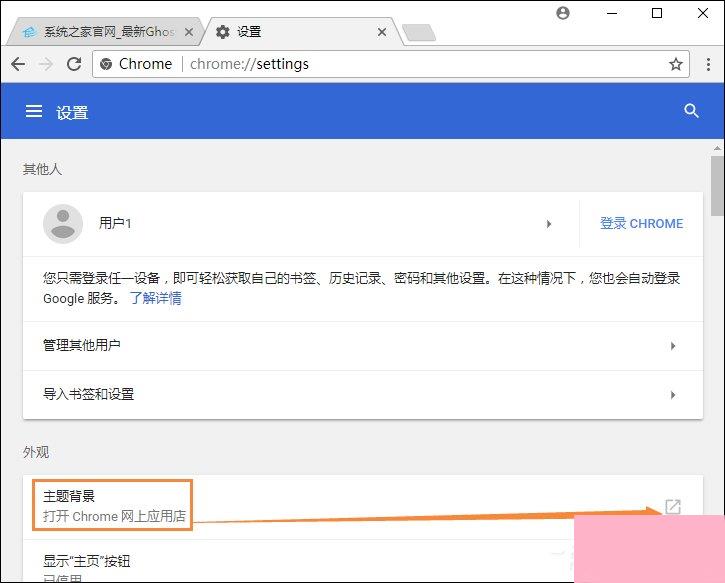
3、这时就打开了谷歌浏览器主题选择页面,我们在其中选择喜欢的主题皮肤。
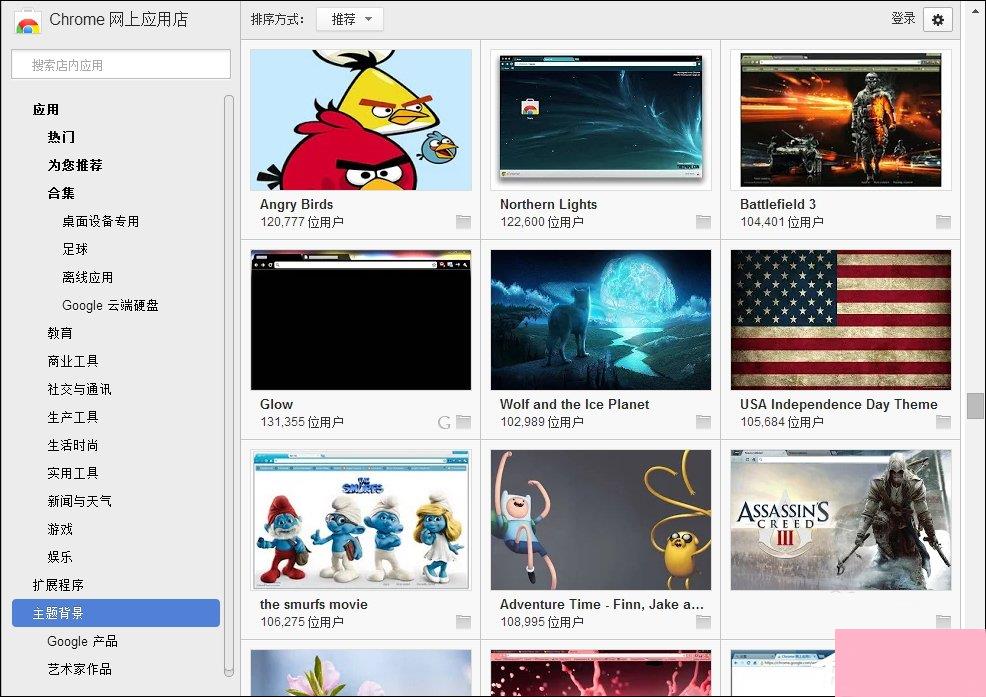
4、点击主题界面的蓝色“免费”按钮,该主题就会自动下载安装。
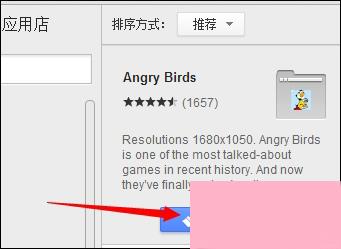
5、主题安装好后的界面。
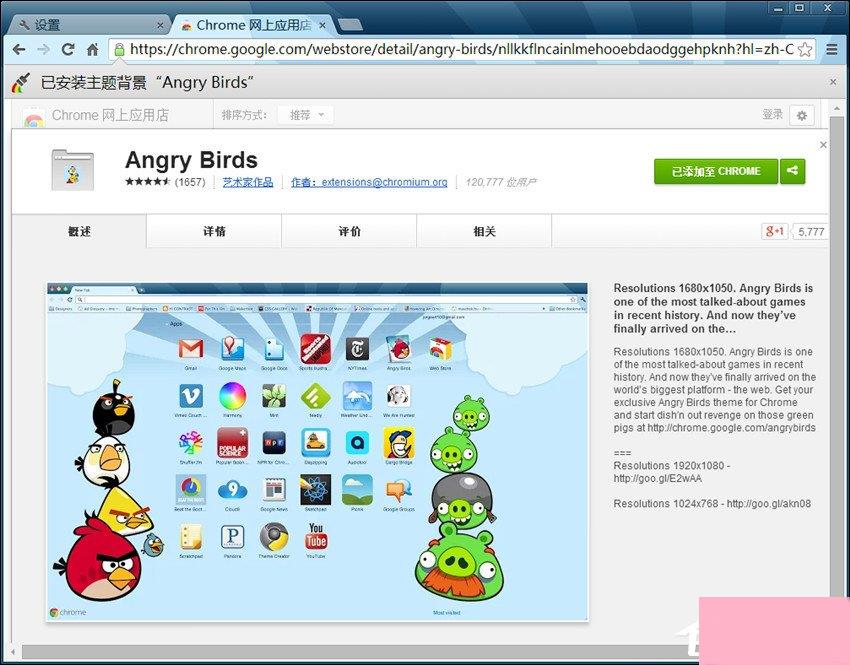
6、看一个新的谷歌主题皮肤就这样安装好了,快去找一找你喜欢的主题安装吧。
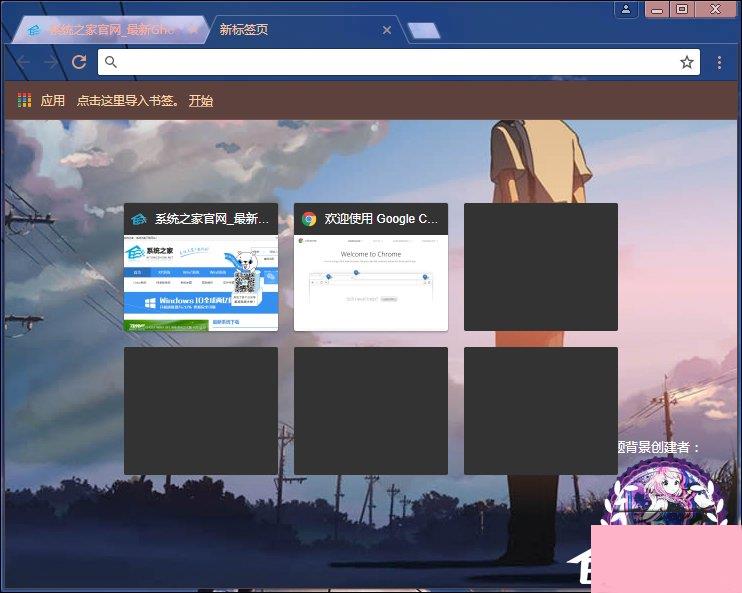
谷歌浏览器皮肤怎么换都离不开屏幕光线对人眼的刺激问题,笔者建议用户使用暗色系皮肤,另外,绿色对人眼的刺激也不轻,最好使用黑色皮肤,可见光较低。
通过上面的介绍,相信大家对于这个谷歌浏览器皮肤如何换修改谷歌浏览器皮肤的步骤也有了一定的了解了,希望小编精心整理的这篇内容能够解决你的困惑。